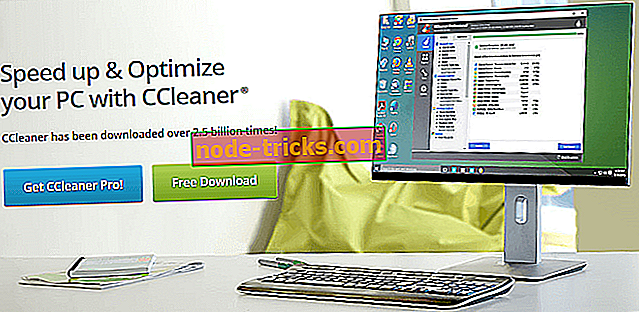Windows 10 – это огромная операционная система. Существует более миллиарда файлов, которые поддерживают общее функционирование компьютера. Одним из таких файлов является wab.exe. Он весит около 0,5 мегабайта и разработан самой Microsoft. Он связан с контактами Windows и называется Адресной книгой Windows . Это означает, что он используется для хранения адресов, контактных данных, адресов электронной почты и многого другого для таких приложений, как приложение «Люди», Windows Mail, Microsoft Office Outlook и т. Д.

Что такое WAB.exe в Windows 10
Этот законный файл Microsoft OS находится внутри этого места:
C: Program Files Windows Mail.
Если он находится в C: Windows или в любой другой папке, то это вполне может быть вредоносная программа – возможно, червь или троян.
Если вы хотите убедиться, что этот файл является безопасным, а не другие вредоносные программы имитируют его и наносят ущерб вашему компьютеру, это довольно просто.
Нажмите комбинации клавиш CTRL + Shift + Esc , чтобы открыть диспетчер задач. Теперь перейдите на вкладку, которая называется Подробности в Windows 10 или Процессы в Windows 7. Выберите процесс WAB.exe, щелкните его правой кнопкой мыши и выберите Открыть файл. место нахождения. Если откроется указанное выше место, вам пора. В противном случае на вашем компьютере могут возникнуть проблемы, о которых необходимо позаботиться. Вы также можете проверить свойства этого файла.
WAB.exe потребляет высокий процессор
В случае, если этот процесс действует нетрадиционно; вам придется заново зарегистрировать файл DLL на вашем компьютере. Вы можете сделать это, нажав комбинацию кнопок WINKEY + R , чтобы запустить утилиту Выполнить . Теперь введите следующее и нажмите Enter:
regsvr32 WABSyncProvider.dll
Перезагрузите компьютер и посмотрите, помог ли он.
Есть и другие вещи, которые вы могли бы сделать так:
- Сбросить приложение Почта Windows
- Сбросить приложение «Люди»
- Переустановите или восстановите Microsoft Outlook
- Запустите сканирование на наличие вредоносных программ, используя бесплатный автономный антивирусный инструмент второго уровня, например, Kaspersky или Dr.Web Cureit.
- Запустите средство проверки системных файлов, чтобы заменить потенциально поврежденные системные файлы.
Надеюсь, что это проясняет воздух.
Хотите знать об этих процессах, файлах или типах файлов?
Windows.edb файлы | csrss.exe | Thumbs.db файлы | Файлы NFO и DIZ | Index.dat файл | Swapfile.sys, Hiberfil.sys & Pagefile.sys | Nvxdsync.exe | Svchost.exe | RuntimeBroker.exe | TrustedInstaller.exe | DLL или OCX файлы. | StorDiag.exe | MOM.exe | Хост-процесс для задач Windows | ApplicationFrameHost.exe | ShellExperienceHost.exe | winlogon.exe | atieclxx.exe | Conhost.exe.
На чтение 4 мин. Просмотров 324 Опубликовано 03.09.2019
Wab.exe – это исполняемый файл для адресной книги Windows – законный файл процесса, разработанный корпорацией Microsoft. Обычно он находится в C: Program Files в системах Windows.
С другой стороны, программа адресной книги Windows – это устаревшая программа Windows, доступная на старых ОС Windows, таких как Windows XP и Windows Vista.
Тем не менее, вредоносные кодеры создают несколько вирусов и называют их в честь легитимных программных файлов, чтобы заманить ничего не подозревающих пользователей ПК для их загрузки. Одной из таких угроз является файл wab.exe.
Содержание
- Как я узнаю, что мой компьютер заражен вредоносной программой wab.exe?
- Как я могу удалить вредоносные файлы wab.exe?
- Способ 1. Сканирование компьютера на наличие вредоносных программ.
- Способ 2: использование CCleaner
- Способ 3: восстановить поврежденные файлы с помощью SFC
- Рекомендуемые задачи для выполнения после удаления wab.exe
Как я узнаю, что мой компьютер заражен вредоносной программой wab.exe?
ПК с Windows, зараженный вредоносной программой wab.exe, обычно проявляет следующие симптомы:
- Wab.exe exe использует много процессорного пространства
- Постоянные сбои системы
- Веб-браузер автоматически перенаправляет на неподходящий сайт
- ПК с Windows замедляется последовательно
- На вашем компьютере начинает появляться незапрошенная всплывающая реклама
Вредоносный эффект может быть разочаровывающим, так как это затрудняет использование компьютера после запуска в долгосрочной перспективе.
Как я могу удалить вредоносные файлы wab.exe?
Пользователи Windows 10, у которых возникла проблема с wab.exe, должны правильно ее устранить следующими способами:
Способ 1. Сканирование компьютера на наличие вредоносных программ.

Вот как использовать MalwarebytesAdwCleaner на вашем ПК с Windows:
- Скачать MalwarebytesAdwCleaner на официальном сайте
- Дважды щелкните загруженный исполняемый файл и следуйте инструкциям для завершения установки.
- После установки щелкните правой кнопкой мыши значок MalwarebytesAdwCleaner и выберите «Запуск от имени администратора», чтобы открыть программу.
- На экране MalwarebytesAdwCleaner нажмите кнопку «Сканировать», чтобы начать сканирование.
- После завершения сканирования нажмите кнопку «Очистить».
- Теперь нажмите «ОК», когда будет предложено перезагрузить компьютер для завершения очистки.
Примечание. Другие программы, способные удалить файл wab.exe, включают Hitman Pro, SpyHunter, IObit Uninstaller и ZemanaAntiMalware. Поэтому вы можете скачать любой из этих инструментов, чтобы удалить файл wab.exe с вашего ПК с Windows.
- ЧИТАЙТЕ ТАКЖЕ: 7 лучших инструментов для защиты от вредоносных программ для Windows 10 для блокировки угроз в 2019 году
Способ 2: использование CCleaner

Тем не менее, с помощью инструмента удаления программ вы можете найти и удалить любую программу, связанную с процессом wab.exe на вашем ПК.
Выполните следующие шаги для загрузки, установки и использования CCleaner:
- Загрузите бесплатную версию CCleaner или загрузите версию CCleaner Pro.
- Установите и следуйте инструкциям для завершения установки.
- После установки запустите CCleaner, а затем перейдите на вкладку «Инструменты»
- В меню «Удалить» найдите программу, связанную с файлом wab.exe, и нажмите «Удалить», чтобы начать операцию удаления.
- Затем нажмите «Очиститель реестра», а затем «сканируйте на наличие проблем», чтобы удалить остатки программного обеспечения.
Способ 3: восстановить поврежденные файлы с помощью SFC
Инструмент проверки системных файлов (SFC) проверяет наличие поврежденных файлов в вашей системе и исправляет их. Запуск этого инструмента поможет вам исправить системные файлы, поврежденные файлом wab.exe.
Вот как запустить инструмент SFC:
- Нажмите клавишу Windows
- Введите Командная строка в диалоговом окне поиска.
- Когда появятся результаты, щелкните правой кнопкой мыши командную строку и выберите Запуск от имени администратора.
- В окне командной строки введите sfc/scannow и нажмите клавишу ввода.
- Дождитесь запуска SFC и следуйте инструкциям.
- После этого введите dism/online/cleanup-image/restorehealth и выйдите после завершения процесса.
- Перезагрузите компьютер после этого
Рекомендуемые задачи для выполнения после удаления wab.exe
После удаления файла wab.exe настоятельно рекомендуется выполнить следующие операции на вашем компьютере, чтобы предотвратить такое (или подобное).
- Установите сильную антивирусную программу
Сильная антивирусная программа с возможностями блокировки вредоносных программ позволит вам просматривать веб-страницы без риска заражения вредоносным ПО.Рекомендуемые антивирусные программы, которые вы можете использовать, включают Bitdefender, BullGuard, Kaspersky AV и Avira.
- Запустите обновление Windows
Частые обновления Windows, выпускаемые корпорацией Microsoft, гарантируют, что ваши системы стабильны и защищены от последних угроз. Кроме того, обновления Windows, как известно, устраняют такие проблемы, как проблема с вредоносным ПО wab.exe.
Выполните следующие действия для запуска обновления Windows:
- Перейдите в Пуск> введите «обновление» в поле поиска и затем нажмите «Центр обновления Windows», чтобы продолжить.
- В окне Центра обновления Windows проверьте наличие обновлений и установите доступные обновления.
- После завершения обновления перезагрузите компьютер с Windows.
Надеюсь, вы найдете это полезным.
Содержание
- 1. Что такое wab.exe?
- 2. Wab.exe безопасно или это вирус или вредоносная программа?
- 3. Могу ли я удалить или удалить wab.exe?
- 4. Распространенные сообщения об ошибках в wab.exe
- 5. Как исправить wab.exe
- 6. Обновление за февраль 2023
- 7. Загрузите или переустановите wab.exe
Обновлено февраль 2023: Вот три шага к использованию инструмента восстановления для устранения проблем с exe на вашем компьютере: Получите его по адресу эту ссылку
- Скачайте и установите это программное обеспечение.
- Просканируйте свой компьютер на наличие проблем с exe.
- Исправьте ошибки exe с помощью программного инструмента
Wab.exe это исполняемый файл, который является частью Microsoft Windows, разработанный Корпорация Microsoft, Версия программного обеспечения для Windows: 6.3.9600.16384 обычно 42496 в байтах, но у вас может отличаться версия.
Расширение .exe имени файла отображает исполняемый файл. В некоторых случаях исполняемые файлы могут повредить ваш компьютер. Пожалуйста, прочитайте следующее, чтобы решить для себя, является ли Wab.exe Файл на вашем компьютере — это вирус или вредоносная программа, которую вы должны удалить, или, если это действительно допустимый файл операционной системы Windows или надежное приложение.
Рекомендуется: Выявить ошибки, связанные с wab.exe
(опциональное предложение для Reimage — Cайт | Лицензионное соглашение | Персональные данные | Удалить)
Wab.exe безопасно или это вирус или вредоносная программа?
Первое, что поможет вам определить, является ли тот или иной файл законным процессом Windows или вирусом, это местоположение самого исполняемого файла. Например, для wab.exe его путь будет примерно таким: C: Program Files Microsoft Corporation Microsoft Windows wab.exe
Чтобы определить его путь, откройте диспетчер задач, перейдите в «Просмотр» -> «Выбрать столбцы» и выберите «Имя пути к изображению», чтобы добавить столбец местоположения в диспетчер задач. Если вы обнаружите здесь подозрительный каталог, возможно, стоит дополнительно изучить этот процесс.
Еще один инструмент, который иногда может помочь вам обнаружить плохие процессы, — это Microsoft Process Explorer. Запустите программу (не требует установки) и активируйте «Проверить легенды» в разделе «Параметры». Теперь перейдите в View -> Select Columns и добавьте «Verified Signer» в качестве одного из столбцов.
Если статус процесса «Проверенная подписывающая сторона» указан как «Невозможно проверить», вам следует взглянуть на процесс. Не все хорошие процессы Windows имеют метку проверенной подписи, но ни один из плохих.
Самые важные факты о wab.exe:
- Имя: Wab.exe
- Программного обеспечения: Microsoft Windows,
- Издатель: Корпорация Microsoft
- Ожидаемое местоположение: C: Program Files Microsoft Corporation Microsoft Windows подпапке
- Ожидаемый полный путь: C: Program Files Microsoft Corporation Microsoft Windows wab.exe
- SHA1: 003B0C45906A55C618963A7062CEFE5E788000C0
- SHA256:
- MD5: 80A741878E40FF1AAEA10ED803473FAA
- Известно, что до 42496 размер байт в большинстве Windows;
Если у вас возникли какие-либо трудности с этим исполняемым файлом, вы должны определить, заслуживает ли он доверия, прежде чем удалять wab.exe. Для этого найдите этот процесс в диспетчере задач.
Найти его местоположение и сравнить размер и т. Д. С приведенными выше фактами
Если вы подозреваете, что можете быть заражены вирусом, вы должны немедленно попытаться это исправить. Чтобы удалить вирус wab.exe, необходимо скачайте и установите приложение полной безопасности, как это, Обратите внимание, что не все инструменты могут обнаружить все типы вредоносных программ, поэтому вам может потребоваться попробовать несколько вариантов, прежде чем вы добьетесь успеха.
Кроме того, функциональность вируса может сама влиять на удаление wab.exe. В этом случае вы должны включить Безопасный режим с загрузкой сетевых драйверов — безопасная среда, которая отключает большинство процессов и загружает только самые необходимые службы и драйверы. Когда вы можете запустить программу безопасности и полный анализ системы.
Могу ли я удалить или удалить wab.exe?
Не следует удалять безопасный исполняемый файл без уважительной причины, так как это может повлиять на производительность любых связанных программ, использующих этот файл. Не забывайте регулярно обновлять программное обеспечение и программы, чтобы избежать будущих проблем, вызванных поврежденными файлами. Что касается проблем с функциональностью программного обеспечения, проверяйте обновления драйверов и программного обеспечения чаще, чтобы избежать или вообще не возникало таких проблем.
Лучшая диагностика для этих подозрительных файлов — полный системный анализ с ASR Pro or это антивирус и средство для удаления вредоносных программ, Если файл классифицирован как вредоносный, эти приложения также удалят wab.exe и избавятся от связанных вредоносных программ.
Однако, если это не вирус, и вам нужно удалить wab.exe, вы можете удалить Microsoft Windows с вашего компьютера, используя его деинсталлятор. Если вы не можете найти его деинсталлятор, то вам может потребоваться удалить Microsoft Windows, чтобы полностью удалить wab.exe. Вы можете использовать функцию «Установка и удаление программ» на панели управления Windows.
- 1. в Меню Пуск (для Windows 8 щелкните правой кнопкой мыши в нижнем левом углу экрана), нажмите Панель управления, а затем под Программы:
o Windows Vista / 7 / 8.1 / 10: нажмите Удаление программы.
o Windows XP: нажмите Установка и удаление программ.
- 2. Когда вы найдете программу Microsoft Windows,щелкните по нему, а затем:
o Windows Vista / 7 / 8.1 / 10: нажмите Удалить.
o Windows XP: нажмите Удалить or Изменить / Удалить вкладка (справа от программы).
- 3. Следуйте инструкциям по удалению Microsoft Windows,.
Распространенные сообщения об ошибках в wab.exe
Наиболее распространенные ошибки wab.exe, которые могут возникнуть:
• «Ошибка приложения wab.exe».
• «Ошибка wab.exe».
• «Возникла ошибка в приложении wab.exe. Приложение будет закрыто. Приносим извинения за неудобства».
• «wab.exe не является допустимым приложением Win32».
• «wab.exe не запущен».
• «wab.exe не найден».
• «Не удается найти wab.exe».
• «Ошибка запуска программы: wab.exe.»
• «Неверный путь к приложению: wab.exe.»
Эти сообщения об ошибках .exe могут появляться во время установки программы, во время выполнения связанной с ней программы Microsoft Windows, при запуске или завершении работы Windows, или даже при установке операционной системы Windows. Отслеживание момента появления ошибки wab.exe является важной информацией, когда дело доходит до устранения неполадок.
Как исправить wab.exe
Аккуратный и опрятный компьютер — это один из лучших способов избежать проблем с wab.exe. Это означает выполнение сканирования на наличие вредоносных программ, очистку жесткого диска cleanmgr и ПФС / SCANNOWудаление ненужных программ, мониторинг любых автозапускаемых программ (с помощью msconfig) и включение автоматических обновлений Windows. Не забывайте всегда делать регулярные резервные копии или хотя бы определять точки восстановления.
Если у вас возникла более серьезная проблема, постарайтесь запомнить последнее, что вы сделали, или последнее, что вы установили перед проблемой. Использовать resmon Команда для определения процессов, вызывающих вашу проблему. Даже в случае серьезных проблем вместо переустановки Windows вы должны попытаться восстановить вашу установку или, в случае Windows 8, выполнив команду DISM.exe / Online / Очистка-изображение / Восстановить здоровье, Это позволяет восстановить операционную систему без потери данных.
Чтобы помочь вам проанализировать процесс wab.exe на вашем компьютере, вам могут пригодиться следующие программы: Менеджер задач безопасности отображает все запущенные задачи Windows, включая встроенные скрытые процессы, такие как мониторинг клавиатуры и браузера или записи автозапуска. Единый рейтинг риска безопасности указывает на вероятность того, что это шпионское ПО, вредоносное ПО или потенциальный троянский конь. Это антивирус обнаруживает и удаляет со своего жесткого диска шпионское и рекламное ПО, трояны, кейлоггеры, вредоносное ПО и трекеры.
Обновлено февраль 2023:
Мы рекомендуем вам попробовать этот новый инструмент. Он исправляет множество компьютерных ошибок, а также защищает от таких вещей, как потеря файлов, вредоносное ПО, сбои оборудования и оптимизирует ваш компьютер для максимальной производительности. Это исправило наш компьютер быстрее, чем делать это вручную:
- Шаг 1: Скачать PC Repair & Optimizer Tool (Windows 10, 8, 7, XP, Vista — Microsoft Gold Certified).
- Шаг 2: Нажмите «Начать сканирование”, Чтобы найти проблемы реестра Windows, которые могут вызывать проблемы с ПК.
- Шаг 3: Нажмите «Починить все», Чтобы исправить все проблемы.
(опциональное предложение для Reimage — Cайт | Лицензионное соглашение | Персональные данные | Удалить)
Загрузите или переустановите wab.exe
Вход в музей Мадам Тюссо не рекомендуется загружать заменяемые exe-файлы с любых сайтов загрузки, так как они могут содержать вирусы и т. д. Если вам нужно скачать или переустановить wab.exe, мы рекомендуем переустановить основное приложение, связанное с ним. Microsoft Windows,.
Основные возможности 5 в Windows 10
- Новое меню Пуск. Microsoft вернула меню «Пуск».
- Интеграция с Кортаной. Windows 10 перенесет на настольные компьютеры цифрового помощника Microsoft Cortana с голосовым управлением, чтобы вам было проще взаимодействовать с устройством, не отрывая пальца.
- Веб-браузер Microsoft Edge.
- Виртуальные рабочие столы.
- Универсальные приложения.
19 Апрель, 2017
Информация об операционной системе
Ошибки wab.exe могут появляться в любых из нижеперечисленных операционных систем Microsoft Windows:
- Windows 10
- Windows 8.1
- Windows 7
- Windows Vista
- Windows XP
- Windows ME
- Windows 200
- wab.exe – это либо законный файл Адресной книги Windows, либо замаскированная вредоносная программа.
- О возможных симптомах и о том, как навсегда избавиться от проблемы, читайте в этой статье.
- Чтобы узнать больше о вредоносных исполняемых файлах, перейдите в раздел «Антивирус».
- Найдите другие руководства по удалению, если есть другие подозрительные программы, требующие вашего внимания.
Чтобы исправить различные проблемы с ПК, мы рекомендуем DriverFix: это программное обеспечение будет поддерживать ваши драйверы в рабочем состоянии, тем самым защищая вас от распространенных компьютерных ошибок и сбоев оборудования. Проверьте все свои драйверы сейчас за 3 простых шага:
- Загрузите DriverFix (проверенный файл загрузки).
- Нажмите «Начать сканирование», чтобы найти все проблемные драйверы.
- Нажмите «Обновить драйверы», чтобы получить новые версии и избежать сбоев в работе системы.
- DriverFix в этом месяце скачали 501 404 читателя.
Wab.exe – это исполняемый файл адресной книги Windows – легитимный файл процесса, разработанный корпорацией Microsoft. Обычно он находится в C: Program Files в системах Windows.
С другой стороны, программа адресной книги Windows – это архаичная программа Windows, доступная в старых ОС Windows, таких как Windows XP и Windows Vista.
Однако злоумышленники создают несколько вирусов и называют их в честь законных программных файлов, чтобы соблазнить ничего не подозревающих пользователей ПК загрузить их. Одной из таких вредоносных угроз является файл wab.exe.
Как узнать, заражен ли мой компьютер вредоносной программой wab.exe?
Компьютеры с Windows, зараженные вредоносной программой wab.exe, обычно проявляют следующие симптомы:
- Wab.exe занимает много места на ЦП
- Постоянные сбои системы
- Веб-браузер автоматически перенаправляет на неподходящие веб-сайты
- ПК с Windows постоянно тормозит
- Незапрашиваемая всплывающая реклама начинает появляться на вашем компьютере
Эффект вредоносного ПО может расстраивать, так как это затрудняет использование компьютера после запуска в долгосрочной перспективе.
Как я могу удалить вредоносные файлы wab.exe?
Пользователи Windows 10, у которых возникла проблема с wab.exe, должны удалить ее должным образом следующими способами:
1 Сканируйте свой компьютер на наличие вредоносных программ
Одним из простых в использовании решений для удаления вредоносных программ wab.exe является использование Malwarebytes. Эта программа сканирует ваш компьютер на наличие вредоносных программ и впоследствии удаляет их.
Вот как использовать Malwarebytes на вашем ПК с Windows:
- Загрузите Malwarebytes с официального сайта.
- Дважды щелкните загруженный исполняемый файл и следуйте инструкциям, чтобы завершить установку.
- После установки щелкните правой кнопкой мыши значок Malwarebytes и выберите «Запуск от имени администратора», чтобы открыть программу.
- На экране Malwarebytes нажмите кнопку «Сканировать», чтобы начать операцию сканирования.
- После завершения сканирования нажмите кнопку «Очистить».
- Теперь нажмите OK, когда будет предложено перезагрузить компьютер для завершения очистки.
Примечание. Другие программы, способные удалить файл wab.exe, включают Hitman Pro, SpyHunter, IObit Uninstaller и ZemanaAntiMalware. Таким образом, вы можете загрузить любой из этих инструментов, чтобы удалить файл wab.exe с вашего ПК с Windows.
2 Используйте CCleaner
![Что такое файл wab.exe и как его удалить [Ответ]](https://howto.mediadoma.com/wp-content/uploads/2021/03/post-35131-604df00d4dda4.jpg)
Тем не менее, с помощью средства удаления программ вы можете найти и удалить любую программу, связанную с процессом wab.exe на вашем компьютере.
Выполните следующие действия, чтобы загрузить, установить и использовать CCleaner:
-
Загрузите бесплатную версию CCleaner или загрузите версию CCleaner Pro.
-
Установите и следуйте инструкциям, чтобы завершить установку.
-
После установки запустите CCleaner и перейдите на вкладку Инструменты.
-
В меню «Удалить» найдите программу, связанную с файлом wab.exe, а затем нажмите «Удалить», чтобы начать операцию удаления.
-
После этого нажмите «Очиститель реестра», а затем выполните поиск проблем, чтобы удалить остатки программного обеспечения с помощью программы.
-
- *
3 Восстановление поврежденных файлов с помощью SFC
- Нажмите клавишу Windows
- Введите Командная строка в диалоговом окне поиска.
- Когда появятся результаты, щелкните правой кнопкой мыши Командную строку и выберите Запуск от имени администратора.
- В окне командной строки введите эту строку и нажмите Enter :
sfc/scannow
- Подождите, пока SFC запустится, и следуйте подсказкам.
- После этого введите эту строку и выйдите из процесса.
dism /online /cleanup-image /restorehealth
- После этого перезагрузите компьютер
Средство проверки системных файлов (SFC) проверяет наличие поврежденных файлов в вашей системе и исправляет их. Запуск этого инструмента поможет вам исправить системные файлы, поврежденные файлом wab.exe.
Остановлена ли команда scannow до ее завершения? Не волнуйтесь, вот простое решение.
Рекомендуемые действия после удаления wab.exe
После удаления файла wab.exe настоятельно рекомендуется выполнить следующие операции на вашем компьютере, чтобы подобное не повторилось.
- Установите сильную антивирусную программу
Сильная антивирусная программа с возможностями блокировки вредоносных программ позволит вам просматривать веб-страницы без риска заражения вредоносными программами. Рекомендуемые антивирусные программы, которые вы можете использовать, можно найти в нашей статье об антивирусах для Windows.
- Запустите Центр обновления Windows
Частые обновления Windows, выпускаемые корпорацией Microsoft, гарантируют, что ваши системы будут стабильными и невосприимчивыми к новейшим угрозам. Кроме того, известно, что обновления Windows исправляют такие проблемы, как проблема с вредоносным ПО wab.exe.
Выполните следующие действия, чтобы запустить Центр обновления Windows:
- Перейдите в Пуск, введите обновление в поле поиска, а затем нажмите Центр обновления Windows, чтобы продолжить.
- В окне Центра обновления Windows проверьте наличие обновлений и установите доступные обновления.
- После завершения обновления перезагрузите компьютер с Windows.
Другие симптомы, указывающие на наличие проблемы с вашим компьютером и файлом wab.exe:
- когда я пытаюсь открыть word wab.exe – проблема с реестром или вредоносная программа могут привести к тому, что значок приложения Word изменится на wab.exe.
- Файлы .exe, которые видны как wab.exe – скорее всего, более сложная проблема с вредоносным ПО, которую можно исправить с помощью инструмента из этой статьи.
Надеюсь, вы найдете это полезным и оставите комментарий по любым вопросам.
Примечание редактора: этот пост был первоначально опубликован в марте 2019 года и с тех пор был переработан и обновлен в июле 2020 года для обеспечения свежести, точности и полноты.
Источник записи: windowsreport.com
Wab.exe — это исполняемый файл для адресной книги Windows — законный файл процесса, разработанный корпорацией Microsoft. Обычно он находится в C: Program Files в системах Windows.
С другой стороны, программа адресной книги Windows — это устаревшая программа Windows, доступная на старых ОС Windows, таких как Windows XP и Windows Vista.
Тем не менее, вредоносные кодеры создают несколько вирусов и называют их в честь легитимных программных файлов, чтобы заманить ничего не подозревающих пользователей ПК для их загрузки. Одной из таких угроз является файл wab.exe.
Как я узнаю, что мой компьютер заражен вредоносной программой wab.exe?
ПК с Windows, зараженный вредоносной программой wab.exe, обычно проявляет следующие симптомы:
- Wab.exe exe использует много процессорного пространства
- Постоянные сбои системы
- Веб-браузер автоматически перенаправляет на неподходящий сайт
- ПК с Windows замедляется последовательно
- На вашем компьютере начинает появляться незапрошенная всплывающая реклама
Вредоносный эффект может быть разочаровывающим, так как это затрудняет использование компьютера после запуска в долгосрочной перспективе.
Как я могу удалить вредоносные файлы wab.exe?
Пользователи Windows 10, у которых возникла проблема с wab.exe, должны правильно ее устранить следующими способами:
Способ 1. Сканирование компьютера на наличие вредоносных программ.
Одним из простых решений для удаления вредоносных программ wab.exe является использование MalwarebytesAdwCleaner. Эта программа сканирует ваш компьютер на наличие вредоносных программ и впоследствии удаляет их.
Вот как использовать MalwarebytesAdwCleaner на вашем ПК с Windows:
- Скачать MalwarebytesAdwCleaner на официальном сайте
- Дважды щелкните загруженный исполняемый файл и следуйте инструкциям для завершения установки.
- После установки щелкните правой кнопкой мыши значок MalwarebytesAdwCleaner и выберите «Запуск от имени администратора», чтобы открыть программу.
- На экране MalwarebytesAdwCleaner нажмите кнопку «Сканировать», чтобы начать сканирование.
- После завершения сканирования нажмите кнопку «Очистить».
- Теперь нажмите «ОК», когда будет предложено перезагрузить компьютер для завершения очистки.
Примечание. Другие программы, способные удалить файл wab.exe, включают Hitman Pro, SpyHunter, IObit Uninstaller и ZemanaAntiMalware. Поэтому вы можете скачать любой из этих инструментов, чтобы удалить файл wab.exe с вашего ПК с Windows.
- Читайте также: 7 лучших инструментов для защиты от вредоносных программ для Windows 10, чтобы блокировать угрозы в 2019 году
Способ 2: использование CCleaner
Как следует из названия, CCleaner — мощная утилита для очистки ПК, разработанная и поддерживаемая Piriform Ltd. Кроме того, CCleaner — один из самых мощных инструментов для оптимизации ПК, который включает в себя очиститель дисков, очиститель реестра, очиститель дисков, анализатор дисков, поиск дубликатов, диспетчер запуска., деинсталлятор программы и многое другое.
Тем не менее, с помощью инструмента удаления программ вы можете найти и удалить любую программу, связанную с процессом wab.exe на вашем ПК.
Выполните следующие шаги для загрузки, установки и использования CCleaner:
- Загрузите бесплатную версию CCleaner или загрузите версию CCleaner Pro.
- Установите и следуйте инструкциям для завершения установки.
- После установки запустите CCleaner, а затем перейдите на вкладку «Инструменты»
- В меню «Удалить» найдите программу, связанную с файлом wab.exe, и нажмите «Удалить», чтобы начать операцию удаления.
- Затем нажмите «Очиститель реестра», а затем «сканируйте на наличие проблем», чтобы удалить остатки программного обеспечения.
Способ 3: восстановить поврежденные файлы с помощью SFC
Инструмент проверки системных файлов (SFC) проверяет наличие поврежденных файлов в вашей системе и исправляет их. Запуск этого инструмента поможет вам исправить системные файлы, поврежденные файлом wab.exe.
Вот как запустить инструмент SFC:
- Нажмите клавишу Windows
- Введите Командная строка в диалоговом окне поиска.
- Когда появятся результаты, щелкните правой кнопкой мыши командную строку и выберите Запуск от имени администратора.
- В окне командной строки введите sfc / scannow и нажмите клавишу ввода.
- Дождитесь запуска SFC и следуйте инструкциям.
- После этого введите dism / online / cleanup-image / restorehealth и выйдите после завершения процесса.
- Перезагрузите компьютер после этого
Рекомендуемые задачи для выполнения после удаления wab.exe
После удаления файла wab.exe настоятельно рекомендуется выполнить следующие операции на вашем компьютере, чтобы предотвратить такое (или подобное).
- Установите сильную антивирусную программу
Сильная антивирусная программа с возможностями блокировки вредоносных программ позволит вам просматривать веб-страницы без риска заражения вредоносным ПО. Рекомендуемые антивирусные программы, которые вы можете использовать, включают Bitdefender, BullGuard, Kaspersky AV и Avira.
- Запустите обновление Windows
Частые обновления Windows, выпускаемые корпорацией Microsoft, гарантируют, что ваши системы стабильны и защищены от последних угроз. Кроме того, обновления Windows, как известно, устраняют такие проблемы, как проблема с вредоносным ПО wab.exe.
Выполните следующие действия для запуска обновления Windows:
- Перейдите в Пуск> введите «обновление» в поле поиска и затем нажмите «Центр обновления Windows», чтобы продолжить.
- В окне Центра обновления Windows проверьте наличие обновлений и установите доступные обновления.
- После завершения обновления перезагрузите компьютер с Windows.
Надеюсь, вы найдете это полезным.
Wab.exe — это исполняемый файл для адресной книги Windows — законный файл процесса, разработанный корпорацией Microsoft. Обычно он находится в C: Program Files в системах Windows.
С другой стороны, программа адресной книги Windows — это устаревшая программа Windows, доступная на старых ОС Windows, таких как Windows XP и Windows Vista.
Тем не менее, вредоносные кодеры создают несколько вирусов и называют их в честь легитимных программных файлов, чтобы заманить ничего не подозревающих пользователей ПК для их загрузки. Одной из таких угроз является файл wab.exe.
ПК с Windows, зараженный вредоносной программой wab.exe, обычно проявляет следующие симптомы:
- Wab.exe exe использует много процессорного пространства
- Постоянные сбои системы
- Веб-браузер автоматически перенаправляет на неподходящий сайт
- ПК с Windows замедляется последовательно
- На вашем компьютере начинает появляться незапрошенная всплывающая реклама
Вредоносный эффект может быть разочаровывающим, так как это затрудняет использование компьютера после запуска в долгосрочной перспективе.
Как я могу удалить вредоносные файлы wab.exe?
Пользователи Windows 10, у которых возникла проблема с wab.exe, должны правильно ее устранить следующими способами:
Способ 1. Сканирование компьютера на наличие вредоносных программ.
Одним из простых решений для удаления вредоносных программ wab.exe является использование MalwarebytesAdwCleaner. Эта программа сканирует ваш компьютер на наличие вредоносных программ и впоследствии удаляет их.
Вот как использовать MalwarebytesAdwCleaner на вашем ПК с Windows:
- Скачать MalwarebytesAdwCleaner на официальном сайте
- Дважды щелкните загруженный исполняемый файл и следуйте инструкциям для завершения установки.
- После установки щелкните правой кнопкой мыши значок MalwarebytesAdwCleaner и выберите «Запуск от имени администратора», чтобы открыть программу.
- На экране MalwarebytesAdwCleaner нажмите кнопку «Сканировать», чтобы начать сканирование.
- После завершения сканирования нажмите кнопку «Очистить».
- Теперь нажмите «ОК», когда будет предложено перезагрузить компьютер для завершения очистки.
Примечание. Другие программы, способные удалить файл wab.exe, включают Hitman Pro, SpyHunter, IObit Uninstaller и ZemanaAntiMalware. Поэтому вы можете скачать любой из этих инструментов, чтобы удалить файл wab.exe с вашего ПК с Windows.
Способ 2: использование CCleaner
Как следует из названия, CCleaner — мощная утилита для очистки ПК, разработанная и поддерживаемая Piriform Ltd. Кроме того, CCleaner — один из самых мощных инструментов для оптимизации ПК, который включает в себя очиститель дисков, очиститель реестра, очиститель дисков, анализатор дисков, поиск дубликатов, менеджер запуска., деинсталлятор программы и многое другое.
Тем не менее, с помощью инструмента удаления программ, вы можете найти и удалить любую программу, связанную с процессом wab.exe на вашем компьютере.
Выполните следующие шаги для загрузки, установки и использования CCleaner:
- Загрузите бесплатную версию CCleaner или загрузите версию CCleaner Pro.
- Установите и следуйте инструкциям для завершения установки.
- После установки запустите CCleaner, а затем перейдите на вкладку «Инструменты»
- В меню «Удалить» найдите программу, связанную с файлом wab.exe, и нажмите «Удалить», чтобы начать операцию удаления.
- После этого нажмите «Очиститель реестра», а затем «сканируйте на наличие проблем», чтобы удалить программные остатки программы.
Способ 3: восстановить поврежденные файлы с помощью SFC
Инструмент проверки системных файлов (SFC) проверяет наличие поврежденных файлов в вашей системе и исправляет их. Запуск этого инструмента поможет вам исправить системные файлы, поврежденные файлом wab.exe.
Вот как запустить инструмент SFC:
- Нажмите клавишу Windows
- Введите Командная строка в диалоговом окне поиска.
- Когда появятся результаты, щелкните правой кнопкой мыши командную строку и выберите Запуск от имени администратора.
- В окне командной строки введите sfc / scannow и нажмите клавишу ввода.
- Дождитесь запуска SFC и следуйте инструкциям.
- После этого введите dism / online / cleanup-image / restorehealth и выйдите после завершения процесса.
- Перезагрузите компьютер после этого
Рекомендуемые задачи для выполнения после удаления wab.exe
После удаления файла wab.exe настоятельно рекомендуется выполнить следующие операции на вашем компьютере, чтобы предотвратить такое (или подобное).
- Установите сильную антивирусную программу
Сильная антивирусная программа с возможностями блокировки вредоносных программ позволит вам просматривать веб-страницы без риска заражения вредоносным ПО. Рекомендуемые антивирусные программы, которые вы можете использовать, включают Bitdefender, BullGuard, Kaspersky AV и Avira.
- Запустите обновление Windows
Частые обновления Windows, выпускаемые корпорацией Microsoft, гарантируют, что ваши системы стабильны и защищены от последних угроз. Кроме того, обновления Windows, как известно, устраняют такие проблемы, как проблема с вредоносным ПО wab.exe.
Выполните следующие действия, чтобы запустить обновление Windows:
- Перейдите в Пуск> введите «обновление» в поле поиска, а затем нажмите «Центр обновления Windows», чтобы продолжить.
- В окне Центра обновления Windows проверьте наличие обновлений и установите доступные обновления.
- После завершения обновления перезагрузите компьютер с Windows.
Надеюсь, вы найдете это полезным.
СВЯЗАННЫЕ РУКОВОДСТВА ПО ПРОВЕРКЕ:
- Что такое CCSDK.exe? Как мне это убрать? У нас есть ответы
- 10 лучших программ удаления для пользователей ПК
- 7 лучших антивирусов безопасности с пробной версией для 2019
Windows 10 — огромная операционная система. Существует более миллиарда файлов, которые поддерживают общее функционирование компьютера. Одним из таких файлов является wab.exe. Он весит около 0,5 мегабайта и разработан самой Microsoft. Он связан с контактами Windows и называется адресной книгой Windows. Это означает, что он используется для хранения адресов, контактных данных, адресов электронной почты и т. Д. Для таких приложений, как приложение «Люди», Почта Windows, Outlook Microsoft Office и т. Д.
Этот законный файл ОС Microsoft находится в этом месте:
C: Program Files Почта Windows.
Если он находится в C: Windows или любой другой папке, тогда это вполне может быть вредоносная программа — возможно, червь или троян.
Если вы хотите убедиться, что этот файл безопасен, а не другие вредоносные программы, имитирующие его и наносящие ущерб вашему компьютеру, это довольно просто.
Нажмите комбинации клавиш CTRL + Shift + Esc, чтобы открыть диспетчер задач. Теперь перейдите на вкладку под названием «Подробности» в Windows 10 или «Процессы в Windows 7». Выберите процесс WAB.exe, щелкните его правой кнопкой мыши и выберите «Открыть расположение файла». Если он откроет указанное выше место, все готово. В противном случае на вашем компьютере могут возникнуть проблемы, о которых необходимо позаботиться. Вы также можете проверить свойства этого файла.
WAB.exe потребляет много ресурсов ЦП
В том случае, если этот процесс протекает нестандартно; вам придется перерегистрировать файл DLL на вашем компьютере. Вы можете сделать это, нажав комбинацию кнопок WINKEY + R для запуска утилиты «Выполнить». Теперь введите следующие и нажмите Enter:
regsvr32 WABSyncProvider.dll
Перезагрузите компьютер и посмотрите, помогло ли это.
Есть и другие вещи, которые вы могли бы сделать так:
- Сбросить приложение Windows Mail
- Сбросьте приложение «Люди»
- Переустановите или восстановите Microsoft Outlook
- Запустите сканирование на наличие вредоносных программ с помощью бесплатного независимого автономного антивирусного инструмента по требованию, такого как Kaspersky или Dr.Web Cureit.
- Запустите средство проверки системных файлов, чтобы заменить потенциально поврежденные системные файлы.
Надеюсь, это проясняет воздух.
Хотите знать об этих процессах, файлах или типах файлов?
Файлы Windows.edb | csrss.exe | Файлы Thumbs.db | Файлы NFO и DIZ | Файл index.dat | Swapfile.sys, Hiberfil.sys и Pagefile.sys | Nvxdsync.exe | Svchost.exe | RuntimeBroker.exe | TrustedInstaller.exe | DLL или OCX файлы. | StorDiag.exe | MOM.exe | Хост-процесс для задач Windows | ApplicationFrameHost.exe | ShellExperienceHost.exe | winlogon.exe | atieclxx.exe | Conhost.exe.
.
Последнее обновление: 07/04/2022
[Время на прочтение статьи: 5 мин.]
Файл wab.exe считается разновидностью файла Windows Executable. Наиболее часто он используется в ПО Windows 10, разработанном компанией Microsoft. Он использует расширение EXE и считается файлом Исполняемое приложение (Windows Executable).
Файл wab.exe впервые был выпущен для ОС Windows Vista 11/08/2006 с Windows Vista.
Последней версией файла для Windows 10 является v10, выпущенная 07/29/2015.
Файл wab.exe входит в состав Windows 10, Windows 8.1 и Windows 8.
Ниже приведены подробные сведения о файле, порядок устранения неполадок, возникших с файлом EXE, и бесплатные загрузки некоторых версий файла wab.exe.
Что такое сообщения об ошибках wab.exe?
wab.exe — ошибки выполнения
Ошибки выполнения — это ошибки Windows, возникающие во время «выполнения». Термин «выполнение» говорит сам за себя; имеется в виду, что данные ошибки EXE возникают в момент, когда происходит попытка загрузки файла wab.exe — либо при запуске приложения Windows, либо, в некоторых случаях, во время его работы. Ошибки выполнения являются наиболее распространенной разновидностью ошибки EXE, которая встречается при использовании приложения Windows.
В большинстве случаев ошибки выполнения wab.exe, возникающие во время работы программы, приводят к ненормальному завершению ее работы. Большинство сообщений об ошибках wab.exe означают, что либо приложению Windows не удалось найти этот файл при запуске, либо файл поврежден, что приводит к преждевременному прерыванию процесса запуска. Как правило, Windows не сможет запускаться без разрешения этих ошибок.
Таким образом, крайне важно, чтобы антивирус постоянно поддерживался в актуальном состоянии и регулярно проводил сканирование системы.
Поиск причины ошибки wab.exe является ключом к правильному разрешению таких ошибок. Несмотря на то что большинство этих ошибок EXE, влияющих на wab.exe, происходят во время запуска, иногда ошибка выполнения возникает при использовании Windows 10. Причиной этого может быть недостаточное качество программного кода со стороны Microsoft, конфликты с другими приложениями, сторонние плагины или поврежденное и устаревшее оборудование. Кроме того, эти типы ошибок wab.exe могут возникать в тех случаях, если файл был случайно перемещен, удален или поврежден вредоносным программным обеспечением. Таким образом, крайне важно, чтобы антивирус постоянно поддерживался в актуальном состоянии и регулярно проводил сканирование системы.
Как исправить ошибки wab.exe — 3-шаговое руководство (время выполнения: ~5-15 мин.)
Если вы столкнулись с одним из вышеуказанных сообщений об ошибке, выполните следующие действия по устранению неполадок, чтобы решить проблему wab.exe. Эти шаги по устранению неполадок перечислены в рекомендуемом порядке выполнения.
Шаг 1. Восстановите компьютер до последней точки восстановления, «моментального снимка» или образа резервной копии, которые предшествуют появлению ошибки.
Чтобы начать восстановление системы (Windows XP, Vista, 7, 8 и 10):
- Нажмите кнопку «Пуск» в Windows
- В поле поиска введите «Восстановление системы» и нажмите ENTER.
- В результатах поиска найдите и нажмите «Восстановление системы»
- Введите пароль администратора (при необходимости).
- Следуйте инструкциям мастера восстановления системы, чтобы выбрать соответствующую точку восстановления.
- Восстановите компьютер к этому образу резервной копии.
Если на этапе 1 не удается устранить ошибку wab.exe, перейдите к шагу 2 ниже.

Шаг 2. Запустите средство проверки системных файлов (System File Checker), чтобы восстановить поврежденный или отсутствующий файл wab.exe.
Средство проверки системных файлов (System File Checker) — это утилита, входящая в состав каждой версии Windows, которая позволяет искать и восстанавливать поврежденные системные файлы. Воспользуйтесь средством SFC для исправления отсутствующих или поврежденных файлов wab.exe (Windows XP, Vista, 7, 8 и 10):
- Нажмите кнопку «Пуск» в Windows
- В поле поиска введите cmd, но НЕ НАЖИМАЙТЕ ENTER.
- Нажмите и удерживайте CTRL-Shift на клавиатуре, одновременно нажимая ENTER.
- Появится диалоговое окно запроса разрешения.
- В поле нажмите «ДА».
- Должен отображаться черный экран с мигающим курсором.
- На этом черном экране введите sfc /scannow и нажмите ENTER.
- Средство проверки системных файлов (System File Checker) начнет поиск неполадок, связанных с wab.exe, а также других неполадок с системными файлами.
- Для завершения процесса следуйте инструкциям на экране.
Следует понимать, что это сканирование может занять некоторое время, поэтому необходимо терпеливо отнестись к процессу его выполнения.
Если на этапе 2 также не удается устранить ошибку wab.exe, перейдите к шагу 3 ниже.
Шаг 3. Выполните обновление Windows.
Когда первые два шага не устранили проблему, целесообразно запустить Центр обновления Windows. Во многих случаях возникновение сообщений об ошибках wab.exe может быть вызвано устаревшей операционной системой Windows. Чтобы запустить Центр обновления Windows, выполните следующие простые шаги:
- Нажмите кнопку «Пуск» в Windows
- В поле поиска введите «Обновить» и нажмите ENTER.
- В диалоговом окне Центра обновления Windows нажмите «Проверить наличие обновлений» (или аналогичную кнопку в зависимости от версии Windows)
- Если обновления доступны для загрузки, нажмите «Установить обновления».
- После завершения обновления следует перезагрузить ПК.
Если Центр обновления Windows не смог устранить сообщение об ошибке wab.exe, перейдите к следующему шагу. Обратите внимание, что этот последний шаг рекомендуется только для продвинутых пользователей ПК.

Если эти шаги не принесут результата: скачайте и замените файл wab.exe (внимание: для опытных пользователей)
Если ни один из предыдущих трех шагов по устранению неполадок не разрешил проблему, можно попробовать более агрессивный подход (примечание: не рекомендуется пользователям ПК начального уровня), загрузив и заменив соответствующую версию файла wab.exe. Мы храним полную базу данных файлов wab.exe со 100%-ной гарантией отсутствия вредоносного программного обеспечения для любой применимой версии Windows . Чтобы загрузить и правильно заменить файл, выполните следующие действия:
- Найдите версию операционной системы Windows в нижеприведенном списке «Загрузить файлы wab.exe».
- Нажмите соответствующую кнопку «Скачать», чтобы скачать версию файла Windows.
- Копировать файл в соответствующий каталог вашей версии Windows:
- Перезагрузите компьютер.
Windows 10: C:Program FilesWindows Mail
Windows 8.1: C:Program FilesWindows Mail
Windows 8: C:Program FilesWindows Mail
Windows 7: C:Program Files (x86)Windows Mail
Windows 7: C:Program FilesWindows Mail
Показать на 4 каталогов больше +
Windows Vista: C:Program Files (x86)Windows Mail
Windows Vista: C:Program FilesWindows Mail
Windows XP: C:WINDOWSsystem32dllcache
Windows XP: C:Program FilesOutlook Express
Если этот последний шаг оказался безрезультативным и ошибка по-прежнему не устранена, единственно возможным вариантом остается выполнение чистой установки Windows 10.
СОВЕТ ОТ СПЕЦИАЛИСТА: Мы должны подчеркнуть, что переустановка Windows является достаточно длительной и сложной задачей для решения проблем, связанных с wab.exe. Во избежание потери данных следует убедиться, что перед началом процесса вы создали резервные копии всех важных документов, изображений, установщиков программного обеспечения и других персональных данных. Если вы в настоящее время не создаете резервных копий своих данных, вам необходимо сделать это немедленно.
Скачать файлы wab.exe (проверено на наличие вредоносного ПО — отсутствие 100 %)
ВНИМАНИЕ! Мы настоятельно не рекомендуем загружать и копировать wab.exe в соответствующий системный каталог Windows. Microsoft, как правило, не выпускает файлы Windows EXE для загрузки, поскольку они входят в состав установщика программного обеспечения. Задача установщика заключается в том, чтобы обеспечить выполнение всех надлежащих проверок перед установкой и размещением wab.exe и всех других файлов EXE для Windows. Неправильно установленный файл EXE может нарушить стабильность работы системы и привести к тому, что программа или операционная система полностью перестанут работать. Действовать с осторожностью.
Файлы, относящиеся к wab.exe
Файлы EXE, относящиеся к wab.exe
| Имя файла | Описание | Программа (версия) | Размер файла (байты) | Расположение файла |
|---|---|---|---|---|
| TpmInit.exe | TPM Initialization Wizard | Microsoft® Windows® Operating System (6.3.9600.17415) | 89600 | C:WindowsSystem32 |
| RmClient.exe | Restart Manager LUA Restart Client | Microsoft® Windows® Operating System (6.1.7600.16385) | 16896 | C:WindowsSystem32 |
| ServiceModelReg.exe | Windows Executable | Windows Vista | 154472 | C:WindowsMicrosoft.NETFramework64v3.0Windo… |
| eudcedit.exe | Windows Executable | Windows 7 | 288256 | C:WindowsSysWOW64 |
| redir.exe | Windows Executable | Windows 10 | 8960 | C:WindowsSystem32 |
Вы скачиваете пробное программное обеспечение. Для разблокировки всех функций программного обеспечения требуется покупка годичной подписки, стоимость которой оставляет 39,95 долл. США. Подписка автоматически возобновляется в конце срока (Подробнее). Нажимая кнопку «Начать загрузку» и устанавливая «Программное обеспечение», я подтверждаю, что я прочитал (-а) и принимаю Лицензионное соглашение и Политику конфиденциальности компании Solvusoft.



![Что такое файл wab.exe и как его удалить [Ответ]](https://howto.mediadoma.com/wp-content/uploads/2021/03/post-35131-604df00c35e63.png)
![Что такое файл wab.exe и как его удалить [Ответ]](https://howto.mediadoma.com/wp-content/uploads/2021/03/post-35131-604df00e5b57b.png)
![Что такое файл wab.exe и как его удалить [Ответ]](https://howto.mediadoma.com/wp-content/uploads/2021/03/post-35131-604df00f62b56.jpg)